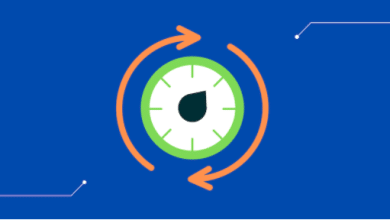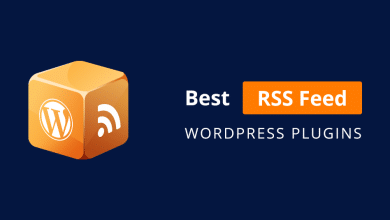كيفية إيقاف تشغيل التعليقات في WordPress 2022
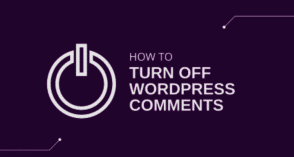
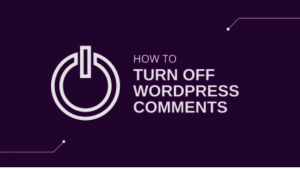
هل تتساءل عن كيفية إيقاف تشغيل التعليقات في WordPress؟ تحقق من هذا المنشور لمعرفة كيفية تعطيل التعليقات على منشورات وصفحات WordPress بأسهل الطرق الممكنة.
في حين أنه من الصحيح أن التعليقات هي جزء مهم من أي مدونة أو موقع نشر ، إلا أن السيناريو قد يكون مختلفًا في بعض الأحيان. قد ترغب في تعطيل تعليقات WordPress على موقعك لعدة أسباب محتملة.
ربما تريد معاملة منشوراتك مثل الصفحات الثابتة. أو ربما تريد فقط جعل WordPress يقوم بإيقاف تشغيل التعليقات لواحد أو أكثر من المنشورات المحددة.
من الممكن أيضًا أنك تريد التخلص من التعليقات غير المرغوب فيها ولا تريد قضاء الوقت في الاعتدال.
على أي حال ، إذا كنت تريد معرفة كيفية تعطيل تعليقات WordPress على منشور واحد أو كيفية تعطيل تعليقات WordPress بشكل عام ، فأنت في المكان الصحيح. يحتوي WordPress على مجموعة من الخيارات المضمنة للقيام بذلك. سنرى أيضًا بعض الطرق الإضافية. لنبدأ!
قم بتعطيل تعليقات WordPress باستخدام خيارات الإعدادات المضمنة
يوفر WordPress عددًا قليلاً من الخيارات المضمنة للتحكم في التعليقات. يمكنك استخدامها لتعطيل التعليقات عالميًا أو لمنشورات فردية.
كيفية تعطيل تعليقات WordPress عالميًا لجميع المنشورات
من السهل إيقاف تشغيل تعليقات WordPress بشكل عام باستخدام الخيارات الأصلية. ستحتاج إلى تعديل بعض الإعدادات لإغلاق التعليقات على المقالات ككل.
أولاً ، قم بتسجيل الدخول إلى لوحة تحكم WordPress الخاصة بك. انتقل إلى الإعدادات ← المناقشة.
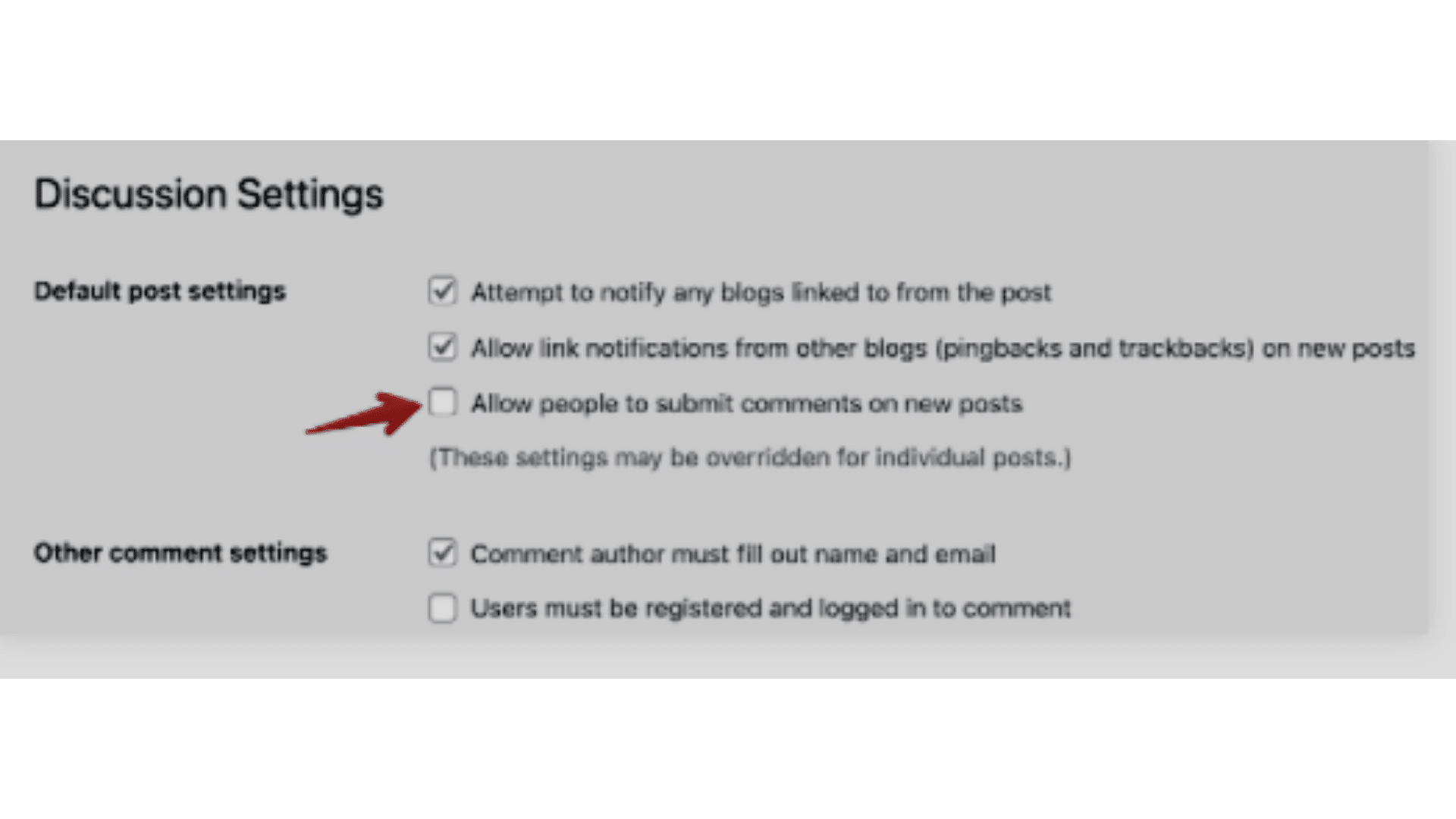
في قسم إعدادات النشر الافتراضية ، ستحصل على هذا الخيار: “السماح للأشخاص بإرسال تعليقات على المشاركات الجديدة”. إذا قمت بإلغاء تحديد ذلك وحفظ التغييرات ، فلن تسمح المشاركات المستقبلية لأي شخص بالتعليق. هذا يعني أنه سيتم تعطيل التعليقات على المقالات الجديدة. لكن المنشورات المنشورة بالفعل ستظل تسمح بالتعليقات.
لإيقاف تشغيل التعليقات على المشاركات المنشورة / القديمة بالفعل ، هناك خيار منفصل.
مرر لأسفل إلى “إعدادات التعليقات الأخرى”. ستجد إعدادًا يسمى “إغلاق التعليقات تلقائيًا على المشاركات الأقدم من __ يومًا”. يمكنك استخدام هذا لتعطيل نشر التعليقات بعد عدد محدد مسبقًا من الأيام.
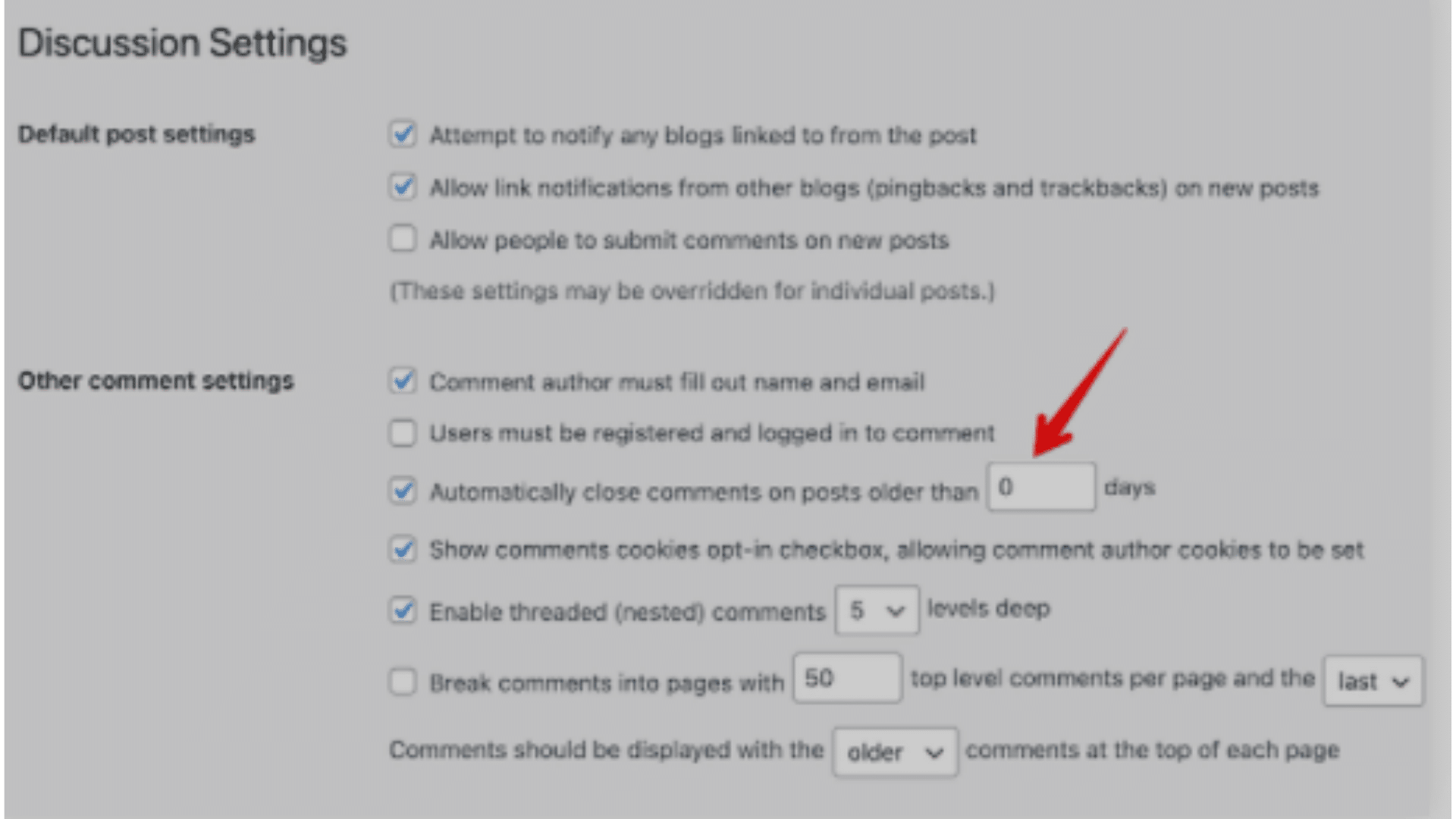
إذا قمت بتعيين قيمته على “0” ، فسيؤدي ذلك إلى تعطيل التعليقات لجميع المشاركات المنشورة.
كيفية تعطيل تعليقات WordPress على منشور واحد
يمكنك التحكم في سياسة التعليق على مستوى المنشور. هناك تبديل للتعليق في واجهة التحرير اللاحق للتحكم في التعليقات على المشاركات الفردية. يتوفر قسم الإعدادات هذا في كل من محرر الكتلة (Gutenberg) والمحرر الكلاسيكي.
طريقة Gutenberg: في واجهة محرر كتلة Gutenberg ، يمكنك تشغيل / إيقاف تشغيل التعليقات لمنشور مدونة أو صفحة WordPress بسهولة. إنها مسألة تحديد مربع فقط.
أثناء وجودك في شاشة تعديل إحدى المشاركات ، افتح عمود الإعدادات على الجانب الأيسر. قم بالتمرير لأسفل إلى أداة المناقشة. اشرح بالتفصيل.
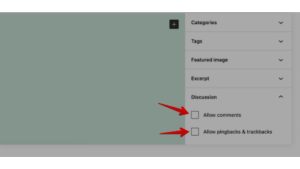
ستجد مربعي اختيار. أحدهما “للسماح بالتعليقات” ، والآخر لعرض تعقيب وتنبيهات. قم بإلغاء تحديد كلاهما. احفظ التغييرات. سيتم إيقاف التعليقات لهذا المنشور.
استخدام المحرر الكلاسيكي: إذا كنت تستخدم المحرر الكلاسيكي ، فستحصل على أداة المناقشة أسفل مربع تحرير النص لمنشورك المستهدف. لعدم السماح بالتعليقات ، قم بإلغاء تحديد “السماح بالتعليقات” و “التعقيب”. قم بتحديث المنشور.
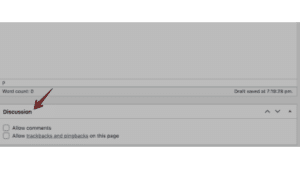
لن يسمح النظام للأشخاص بنشر التعليقات على هذه المقالة المحددة بعد الآن.
يرجى ملاحظة أن المنشورات التي تحتوي على تعليقات موجودة ، ستستمر في عرضها. لمعرفة كيفية التعامل مع هذا ، أو كيفية التخلص من هذه التعليقات ، يرجى قراءة هذا المنشور بالكامل. سنناقشه لاحقًا في هذه المقالة.
كيفية إيقاف تشغيل التعليقات في WordPress باستخدام مكون إضافي
في WordPress ، هناك مكون إضافي لكل شيء ، كما يقولون. لمزيد من الضوابط والمرونة في تعطيل تعليقات WordPress ، يمكنك استخدام مكون إضافي. تعطيل التعليقات هو أحد المكونات الإضافية التي قد تستخدمها لهذا الغرض
يتيح لك هذا المكون الإضافي إيقاف تشغيل التعليقات وإخفاء روابط لوحة المعلومات المتعلقة بالتعليقات لتقديم تجربة أفضل. أيضًا ، يمكنك إزالة التعليقات القديمة بشكل أسرع باستخدام إجراءات تعطيل التعليقات المجمعة.
إذن هذه هي كيفية إيقاف تشغيل التعليقات تمامًا في WordPress. يرجى ملاحظة أنه بعد إيقاف تشغيل التعليقات ، ستظل التعليقات المتاحة بالفعل مرئية. لا توجد خدعة لتعطيل التعليقات في WordPress ستزيلها تلقائيًا.
ستستمر المشاركات التي تحتوي على تعليقات موجودة في عرضها بشكل افتراضي. يمكنك تدوين هذه التعليقات بطريقتين.
- احذف التعليقات من لوحة تحكم WordPress الخاصة بك.
- قم بتعديل ملف PHP الخاص بالسمة الخاصة بك لإزالة قسم التعليقات من الواجهة الأمامية.
حذف التعليقات: من لوحة التحكم في WordPress ← التعليقات ، يمكنك حذف التعليقات حتى لا تظهر ضمن مشاركاتك بعد الآن. ولكن قد تظل رسالة “التعليقات مغلقة” تظهر. تحقق من الحيلة التالية لإزالة تلك الرسالة.
إزالة قسم التعليقات من الموضوع: حتى إذا قمت بتعطيل تعليقات WordPress باستخدام الإعدادات الافتراضية ، فقد تظهر رسالة مثل “التعليقات مغلقة” أسفل مشاركاتك. لإزالة هذه الرسالة مع قسم التعليقات بالكامل ، تحتاج إلى تعديل ملف (ملفات) PHP الخاصة بالنسق. تحقق من النصيحة التالية لمعرفة المزيد حول هذا الموضوع.
تعطيل تعليقات WordPress باستخدام كود مخصص
نظرًا لموضوعك ، حتى بعد تعطيل التعليقات ، قد تكون هناك بعض الرسائل المتعلقة بالتعليقات على الواجهة الأمامية لموقعك. على سبيل المثال ، قد تظهر عبارة “التعليقات مغلقة” أسفل محتوى المنشور. يمكن أن يؤدي تحرير ملف (ملفات) PHP الخاص بالنسق إلى إزالة هذه الرسائل. يجب عليك الاتصال بمطور المظهر الخاص بك لإزالة رسائل التعليق هذه بشكل صحيح.
إذا كان بإمكانك إزالة قسم التعليقات من قالب PHP للنشر الفردي لموضوعك ، فلن يتم عرض أي شيء متعلق بالتعليقات أسفل مشاركاتك. تحتاج فقط إلى إزالة الكود ذي الصلة من ملف single.php.
يرجى ملاحظة أن تحرير ملفات PHP الخاصة بالنسق بشكل خاطئ يمكن أن يؤدي إلى تعطيل موقعك. يُقترح استخدام مظهر فرعي لإجراء مثل هذه التعديلات. ونعم ، يجب أن تأخذ نسخة احتياطية كاملة للموقع مسبقًا.
لذا ابحث عن الكود التالي في ملف single.php:
<?php comments_template(); ?>ثم استبدل الكود أعلاه بالرمز التالي:
<!-- Begin Comment <?php comments_template(); ?> End Comment -->
لقد قمنا للتو “بإلغاء تنشيط” قسم التعليقات. لن تظهر أسفل مشاركاتك بعد الآن! إذا كنت تتساءل عن كيفية تعطيل تعليقات WordPress على المشاركات من خلال PHP ، فستساعدك الحيلة أعلاه. أنت الآن تعرف طرقًا متعددة حول كيفية إيقاف تشغيل تعليقات المدونة في WordPress.
تغليف
لقد رأينا للتو ثلاث طرق رئيسية فيما يتعلق بكيفية تعطيل التعليقات على مواقع WordPress. يمكنك تطبيق هذه الأساليب على جميع صفحات ومنشورات WordPress بما في ذلك أنواع المنشورات المخصصة. من المقترح أن تبدأ بعناصر التحكم الافتراضية. إذا كنت بحاجة إلى مزيد من الخيارات ، فيمكنك استكشاف الطرق الأخرى.
لماذا تقوم بإيقاف تشغيل التعليقات في WordPress؟ شارك أفكارك مع المجتمع عبر التعليقات!
- كيفية عمل نسخة احتياطية لموقع WordPress 2022
- كيف عليك الحرص على عدم اختراق موقع WordPress الخاص بك 2022